IAM 用户如何更改自己的密码
如果您已获得更改自己 IAM 用户密码的权限,则可以使用 AWS Management Console 中的特定页面完成此操作。您还可以使用 AWS CLI 或 AWS API。
所需权限
要为您自己的 IAM 用户更改密码,您必须具有以下策略中的权限:AWS:允许 IAM 用户在的“安全凭证”页面上更改自己的控制台密码。
IAM 用户如何更改自己的密码(控制台)
以下过程介绍了 IAM 用户如何使用 AWS Management Console 更改自己的密码。
更改您自己的 IAM 用户密码(控制台)
-
使用 AWS 账户 ID 或账户别名、您的 IAM 用户名和密码登录到 IAM 控制台
。 注意
为方便起见,AWS登录页面使用浏览器 Cookie 记住您的 IAM 用户名和账户信息。如果您之前以其他用户身份登录,请选择页面底部的 Sign-in to a different account(登录到其他账户)以返回主登录页面。在此处,您可以输入要重新导向到您账户 IAM 用户登录页面的 AWS 账户 ID 或账户别名。
要获取 AWS 账户 ID,请联系管理员。
-
在右上角的导航栏中,选择您的用户名,然后选择 Security credentials(安全凭证)。
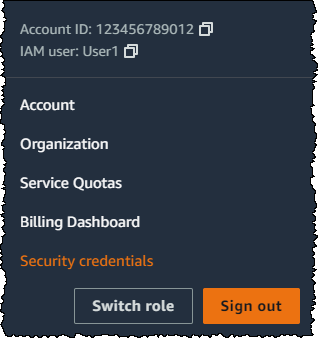
-
在 AWS IAM 凭证选项卡上,选择更改密码。
-
对于 Current password (当前密码),请键入您的当前密码。在 New password (新密码) 和 Confirm new password (确认新密码) 框中键入新密码。然后选择更新密码。
注意
新密码必须符合账户密码策略的要求。有关更多信息,请参阅 为 IAM 用户设置账户密码策略。
IAM 用户如何更改自己的密码(AWS CLI 或 AWS API)
以下过程介绍了 IAM 用户如何使用 AWS CLI 或 AWS API 更改自己的密码。
要更改自己的 IAM 密码,请使用以下命令:
-
AWS CLI:
aws iam change-password -
AWS API:
ChangePassword